先日 Cocos Creator 3.0 Tech Preview が公開されました。
Cocos Creator は 2Dゲームの開発に重点を置いて作られた IDE(統合開発環境)です。今回 Cocos Creator 3.0 が テクニカルプレビュー版 としてリリースされたので、早速試してみたいと思います。
Cocos Creator 3.0 になったことで、3Dゲームの開発がよりしやすくなったとの事です。Cocos Creator 2.x 時代でも 3Dゲームの開発は出来ていたのですが、どうにも使い勝手が良くありませんでした。
なのでメチャクチャ楽しみです!
始めに
今現在(2020年10月31日)では、Cocos Creator 3.0 を Cocos Dashboard からダウンロードする事が出来ないので、直接 zipファイル ダウンロードして展開する必要があります。
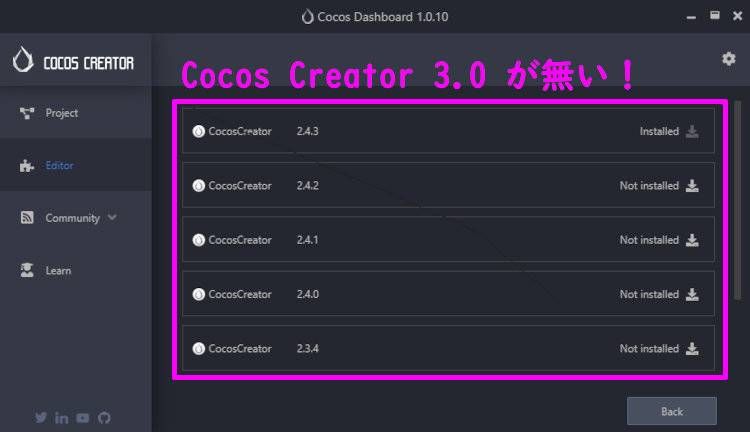
正式にリリースされれば、Cocos Dashboard からダウンロード出来るようになると思います。
Cocos Creator 3.0 テクニカルプレビュー版
公式ブログ からダウンロード出来ます。
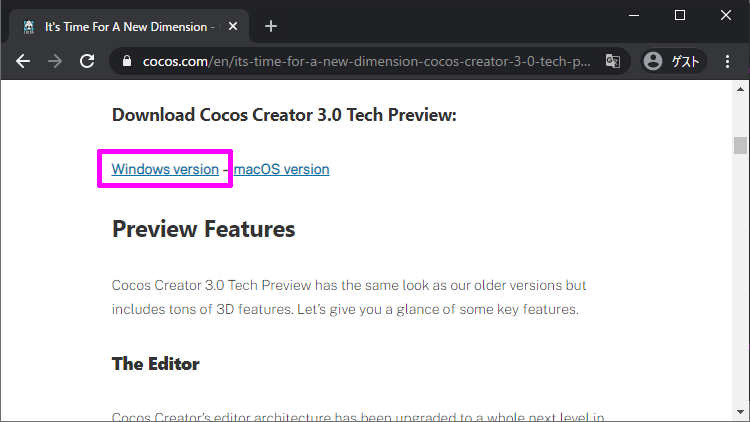
とりあえず、Cドライブの直下に展開しておきました。
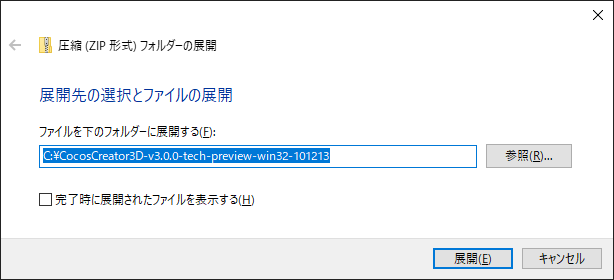
展開が出来たら「CocosCreator3D.exe」をポチポチッとして起動させます。
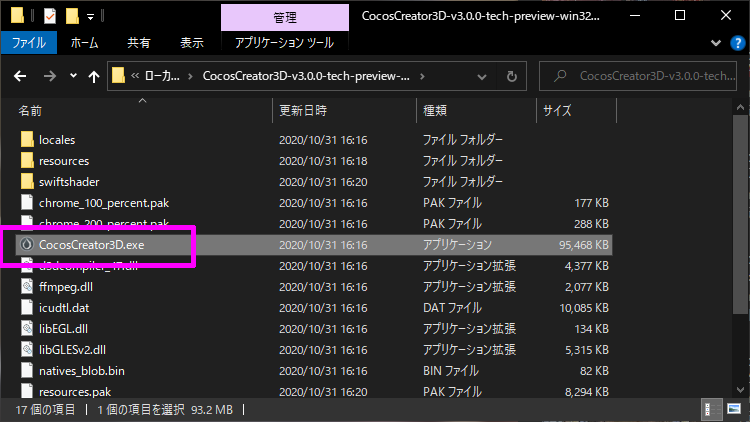
「New Project」>「empty」を選び、プロジェクトの保存先を指定して「Create」ボタンを押すと、CocosCreator3D のプロジェクトが作成されます。
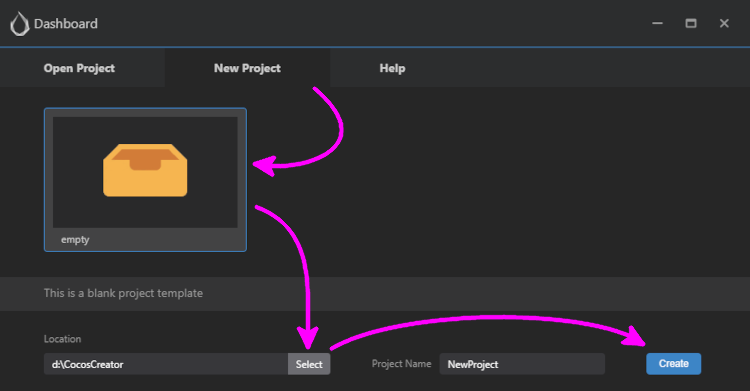
見た目は一緒ですね。
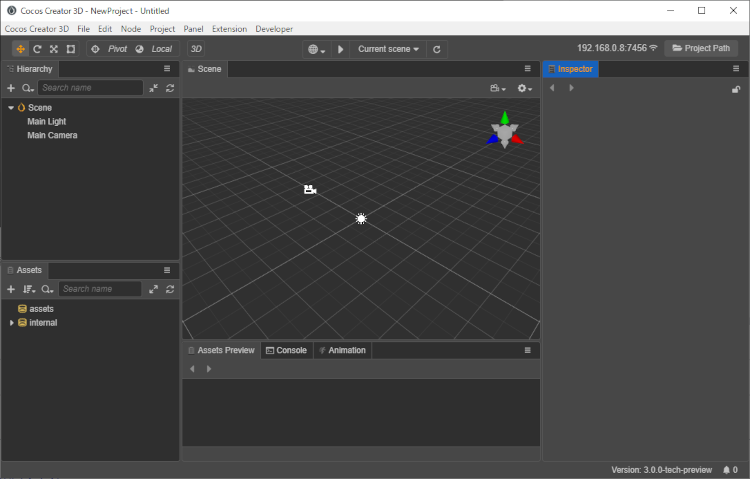
3Dモデルをアニメーションさせてみる
試しに 3Dモデルを表示して、アニメーションさせてみましょう。
昔やった事 と同じ事を CocosCreator3D でもやってみます。
FBXモデルのインポート
assets に fbxモデル をドラッグして 3Dモデルを追加します。
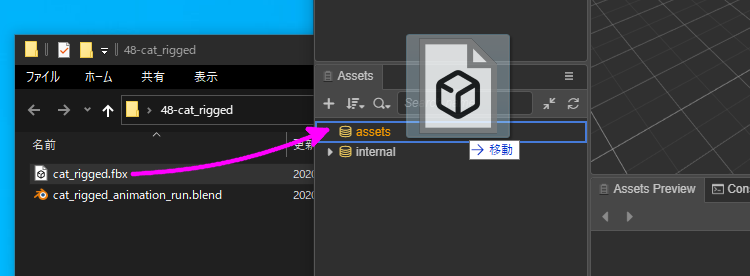
こんな感じになればOK
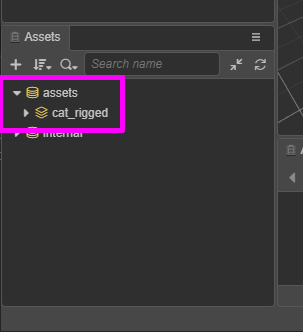
Scene に 3Dモデル を追加
次に、Scene に 3Dモデル を追加します。
assets の cat_rigged を Scene にドラッグすると 3Dモデル を追加出来ます。
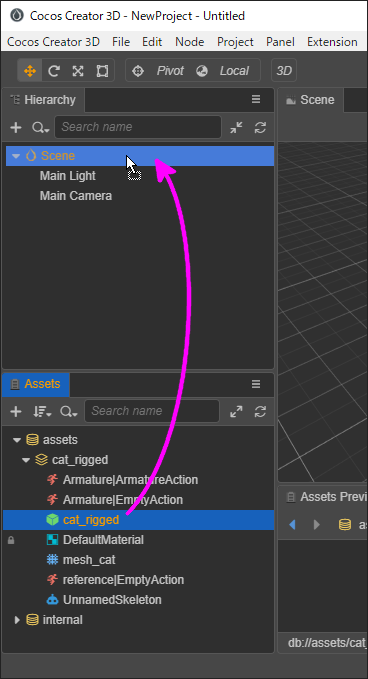
こんな感じになればOK
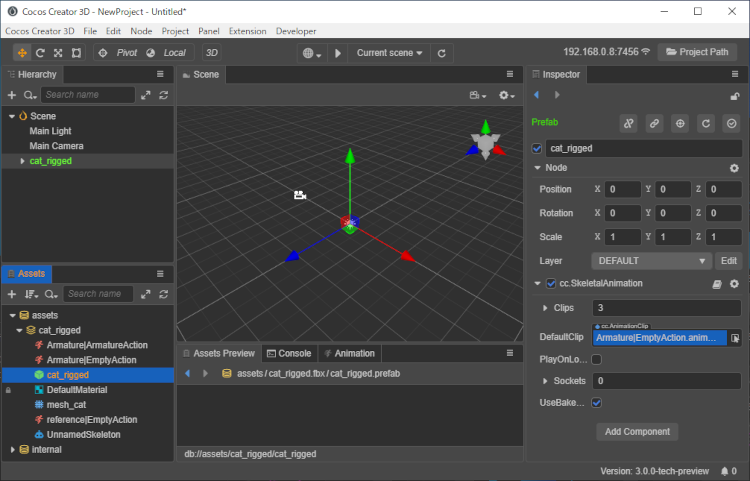
実行
試しに実行してみましょう。
実行するとブラウザが立ち上がります。
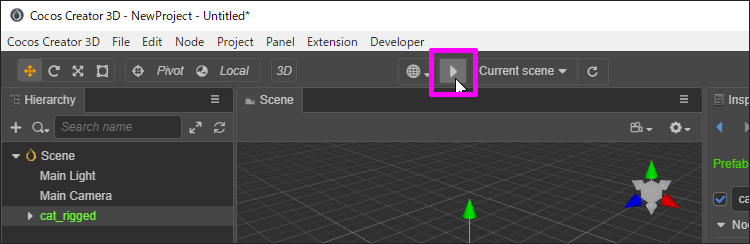
う~ん、何か小さいですね。
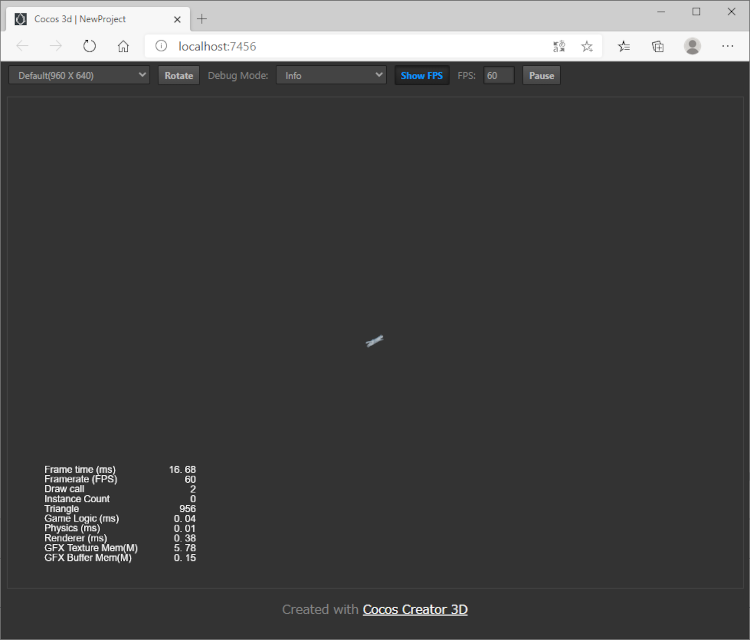
カメラを移動させる
カメラを 3Dモデルに近づけましょう。
Scene の「Main Camera」を選択して、青矢印を動かします。
右下にカメラから見えてる映像がプレビューされるので、それを頼りに丁度よい位置を探します。
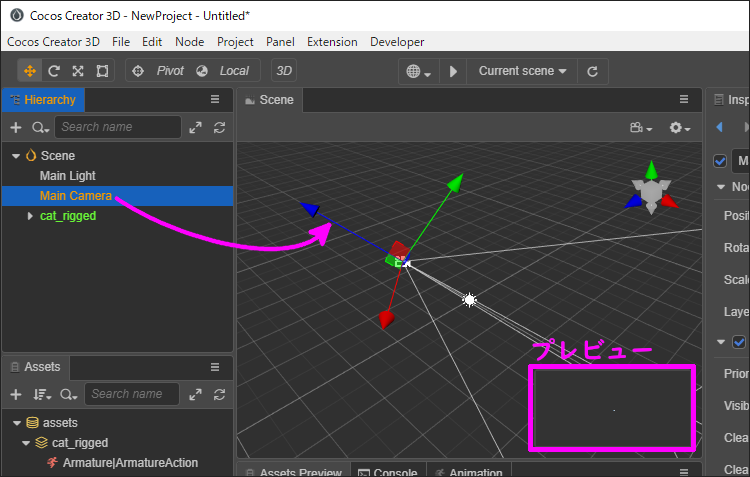
近づき過ぎると深度を外れてしまうので、これぐらいが限界でした。
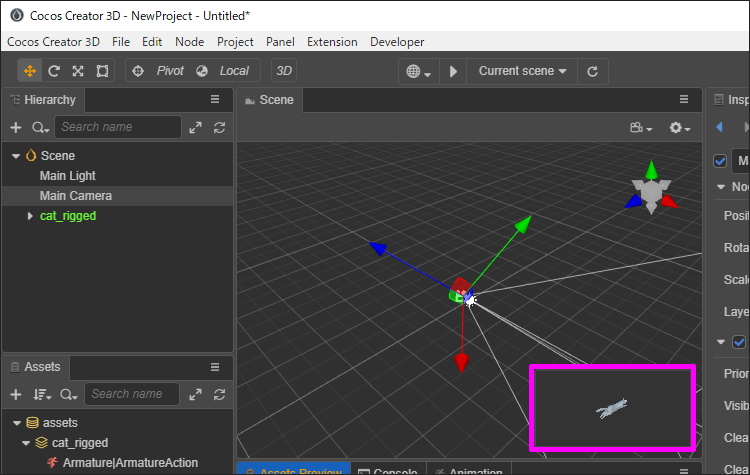
もう一度実行して、ブラウザで確認してみます。
今度は、いい感じになりました。が、アニメーションしていませんね。
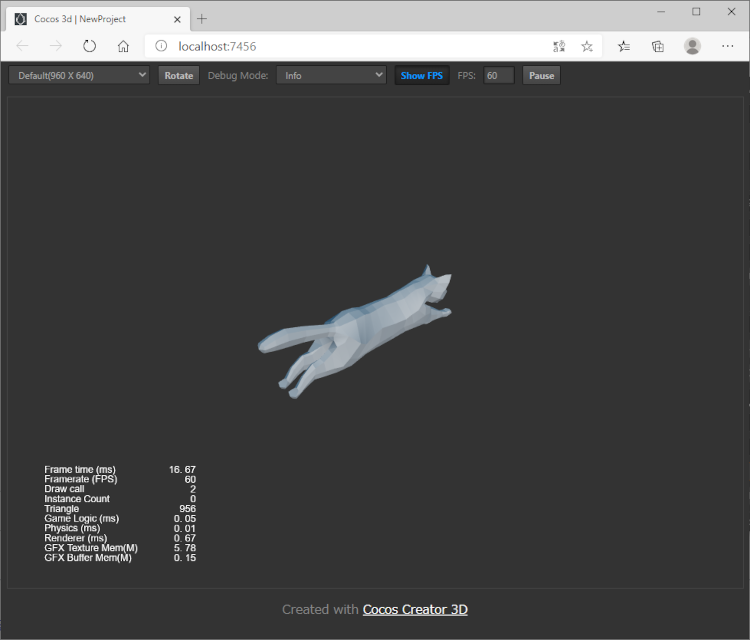
アニメーションさせる
今回使っている 3Dモデル は、走るアニメーションが付いているんで、走らせてみましょう。
Play on Load
Scene の「cat_rigged」3Dモデル を選択してから cc.SkeletalAnimation の「Play on Load」にチェックを入れます。
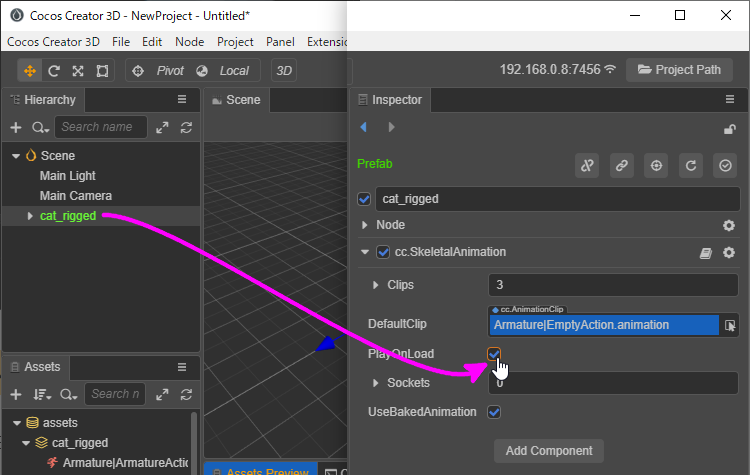
AnimationClip
既に3つのアニメーションが付いているので、一度全て外します。
Clips の三角をクリックしてプルダウンを開き、ゴミ箱アイコンで設定済みのアニメーションを全てクリアします。
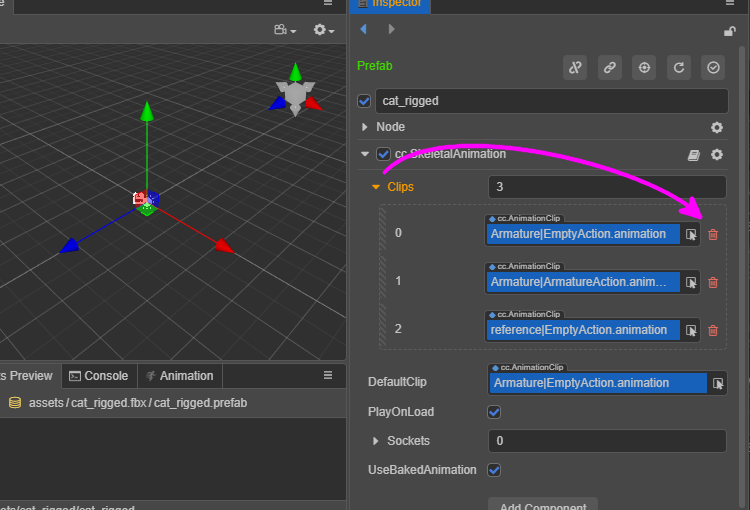
こんな感じになれば、ひとまずOK
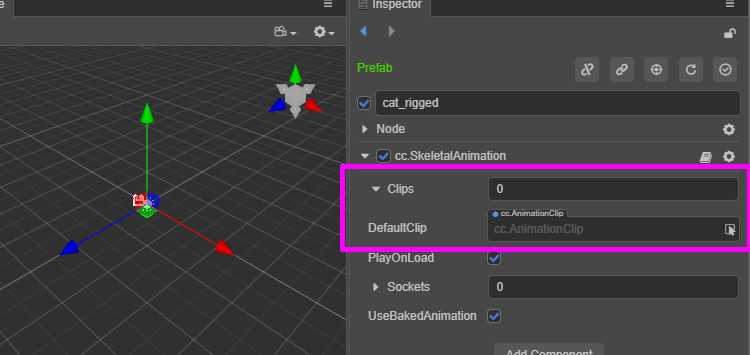
で、改めて DefaultClip に走るアニメーションをドラッグで設定します。
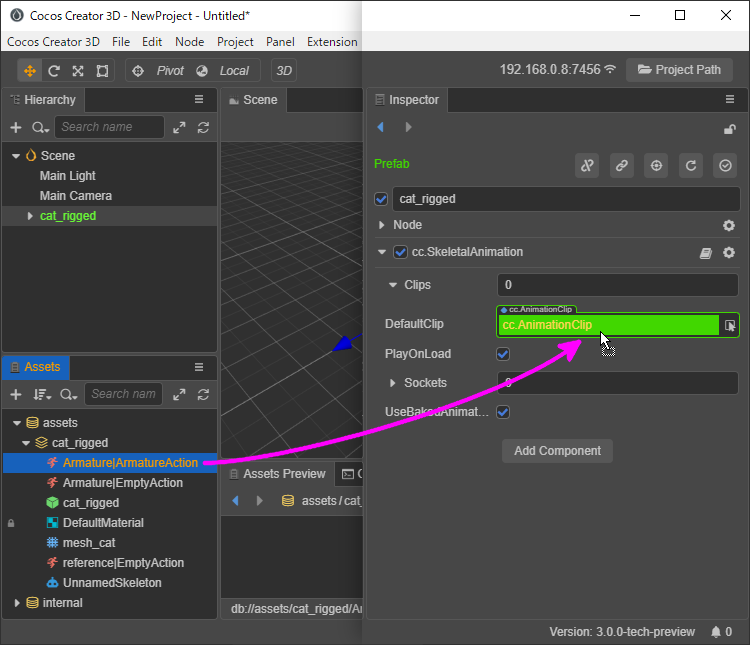
こんな感じになればアニメーションの設定はOK
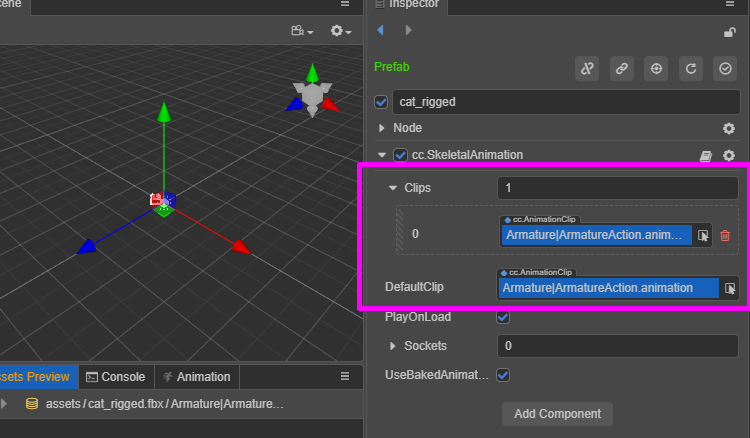
実行してアニメーションするか確認します。
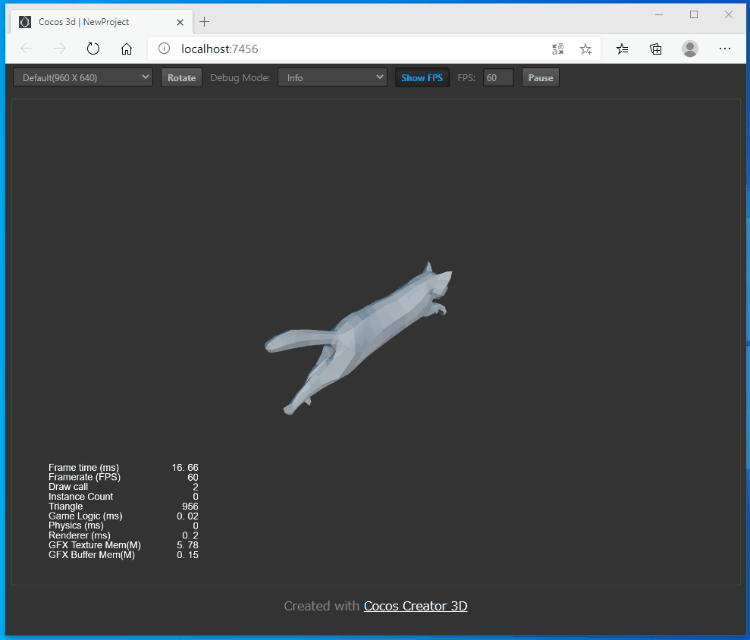
おわりに
以前の Cocos Creator 2.x と比べると、使い方は全く一緒に感じました。
動作は軽くなった気がします。
もっと色々試してみたいと思います。
